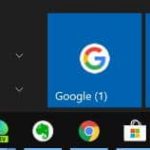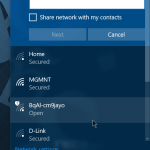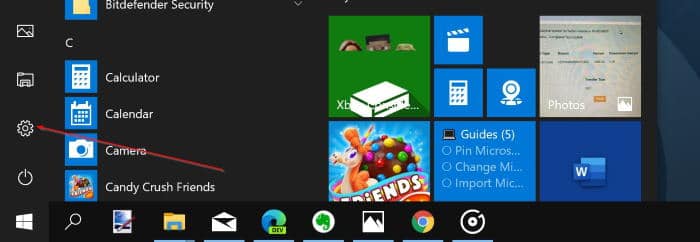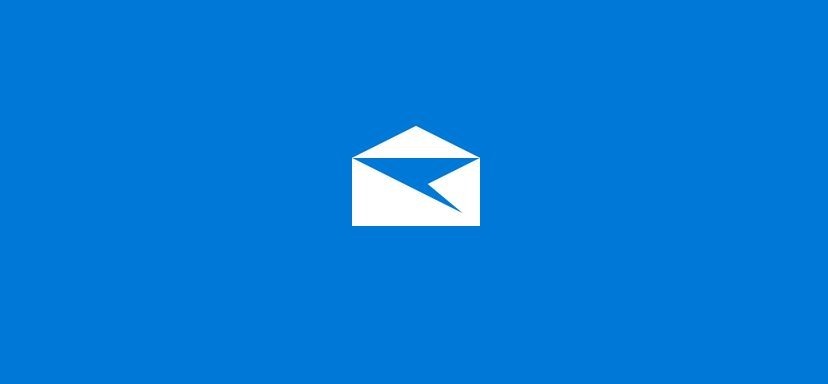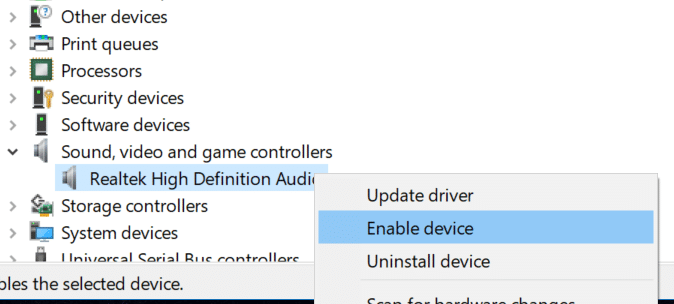De nombreux utilisateurs qui ont installé la mise à jour anniversaire de Windows 10 se sont plaints d’un certain nombre de problèmes. Bien que la plupart des utilisateurs soient satisfaits de la mise à jour anniversaire de Windows 10, certains utilisateurs se sont plaints d’erreurs et de problèmes.
Si vous rencontrez toujours des problèmes après l’installation de la mise à jour anniversaire de Windows 10, vous pouvez désinstaller la mise à jour anniversaire et revenir à la version précédente de Windows 10.
Lorsque vous désinstallez la mise à jour anniversaire et revenez à la version précédente, vous perdrez les applications que vous avez installées après l’installation de la mise à jour anniversaire. Les modifications apportées à Windows 10 après l’installation de la mise à jour anniversaire ne seront pas non plus conservées.
Voici comment désinstaller la mise à jour anniversaire de Windows 10 et revenir à la version précédente de Windows 10.
Important: Windows 10 ne donne que dix jours pour revenir à la version précédente. Autrement dit, pour désinstaller la mise à jour anniversaire, vous ne disposez que de dix jours après l’installation de la mise à jour anniversaire.
Méthode 1 sur 2
Désinstaller la mise à jour anniversaire de Windows 10 via les paramètres
Étape 1: Aller vers paramètres > Mettre à jour et la sécurité > Récupération.
Étape 2: En dessous de Revenir à une version précédente cliquer sur Commencer bouton.
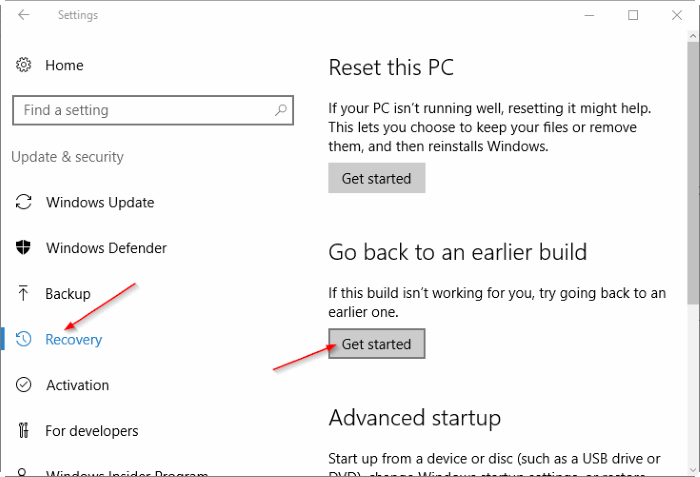
Étape 3: Si vous y êtes invité, indiquez pourquoi vous désinstallez la mise à jour anniversaire et que vous revenez à la version précédente de Windows 10.
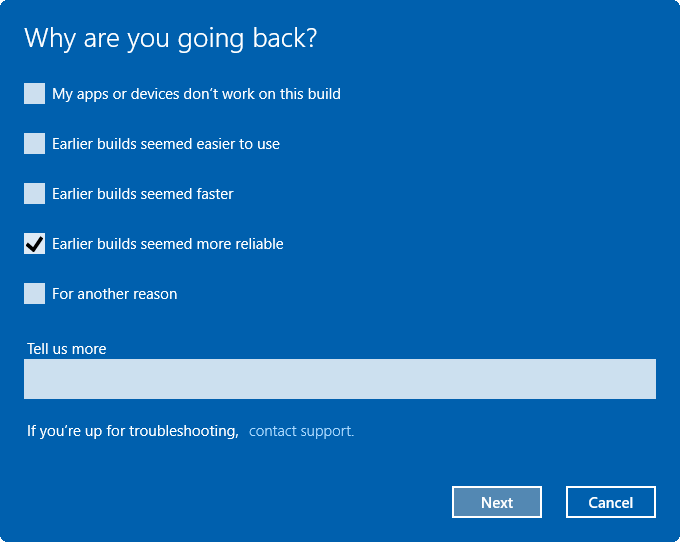
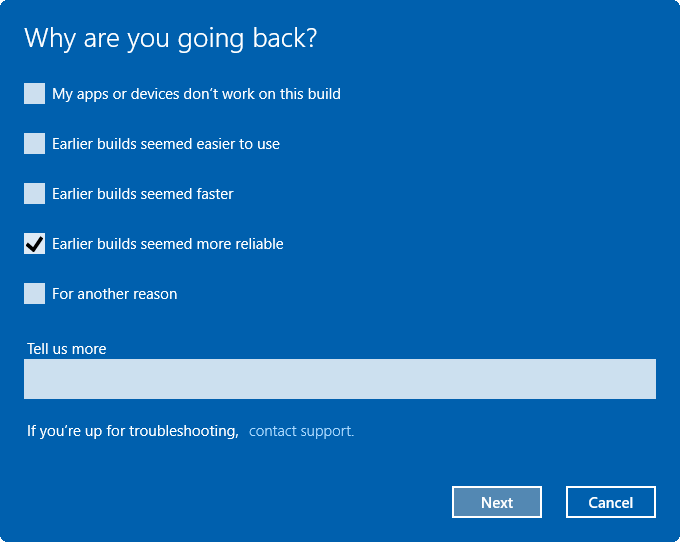
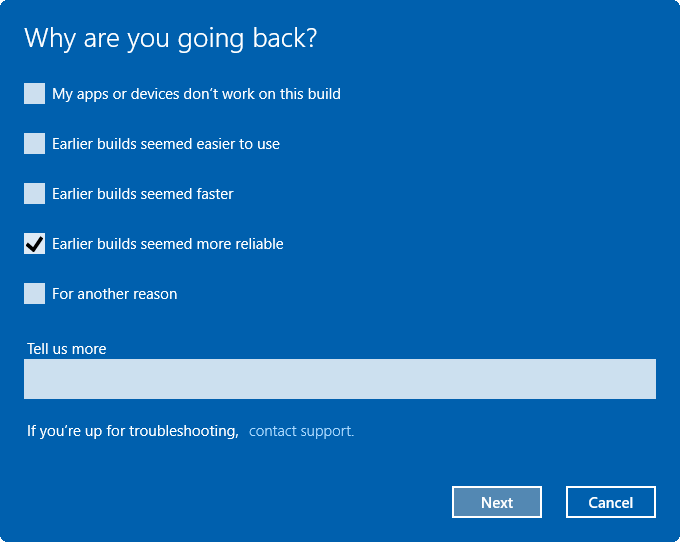
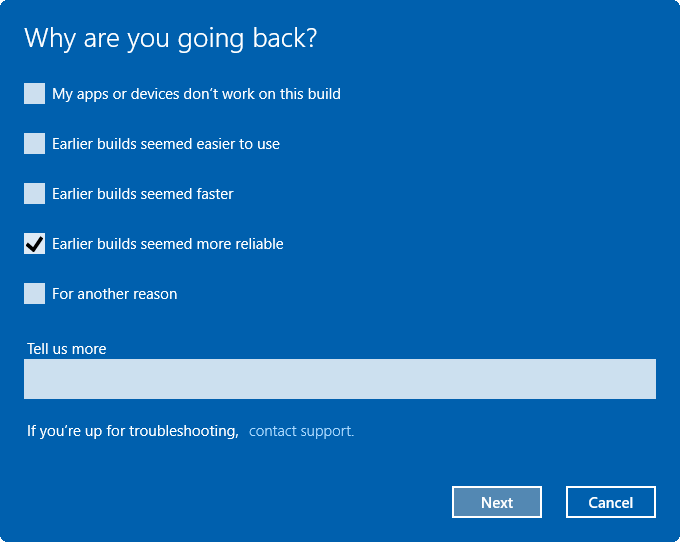
Étape 4: Si vous voyez le Rechercher des mises à jour? Écran, cliquez sur Non merci pour aller plus loin.
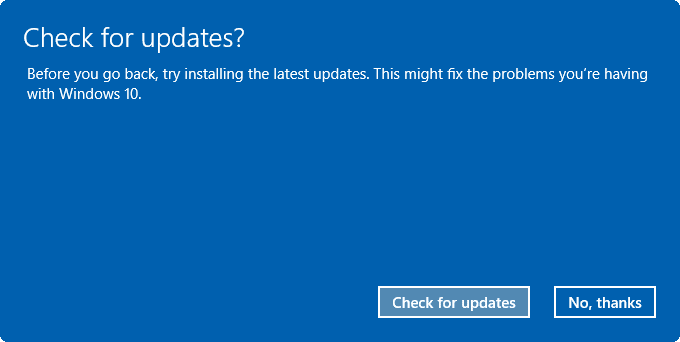
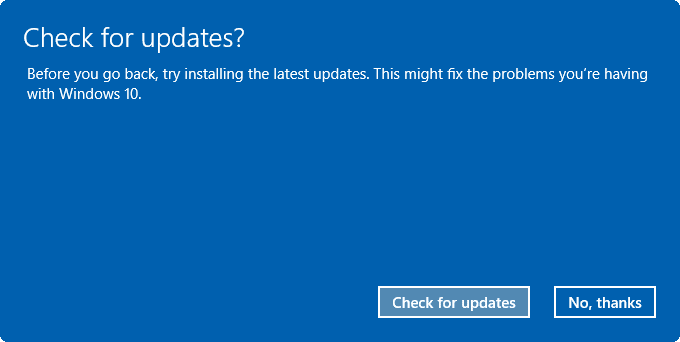
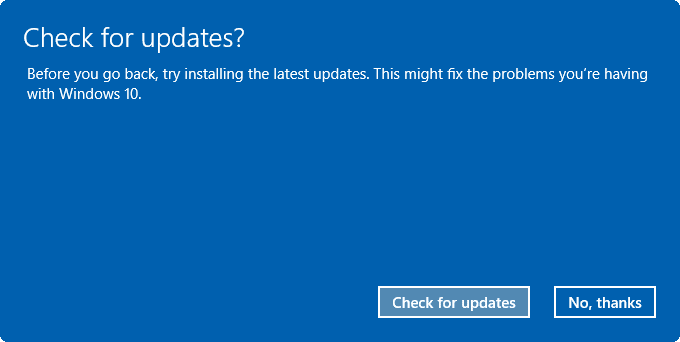
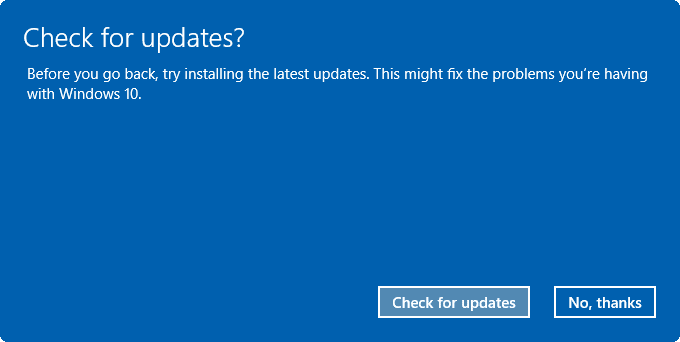
Étape 5: À la Qu’avez-vous besoin de savoir cliquer sur Le suivant bouton.
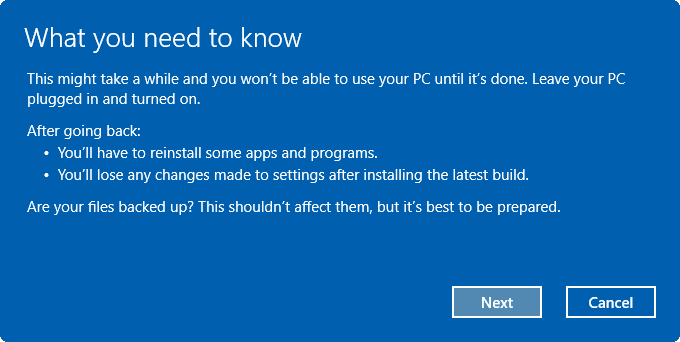
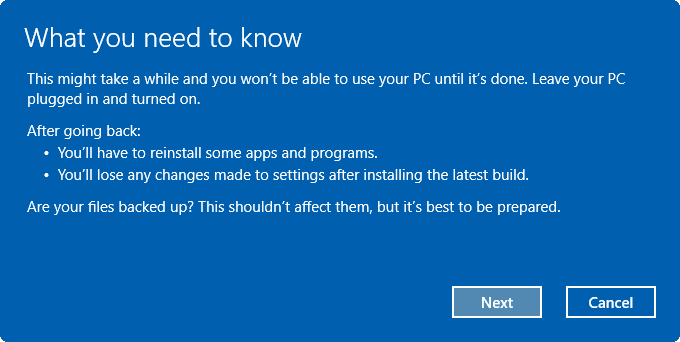
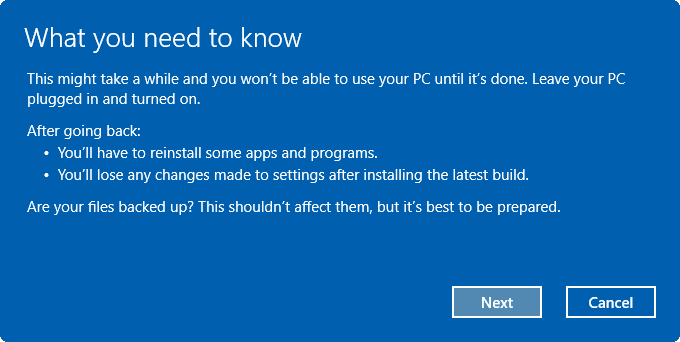
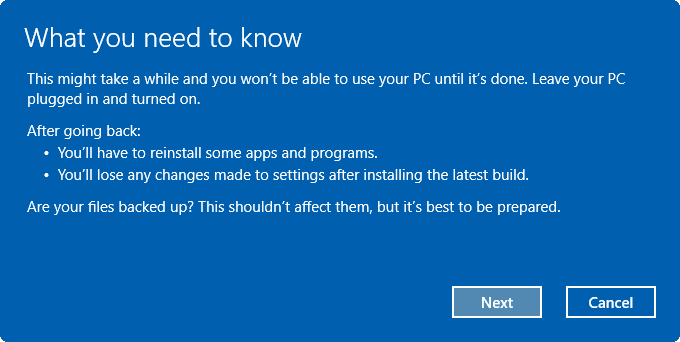
Étape 6: Ensuite, vous verrez Ne restez pas coincé écran avec le message “Si vous avez utilisé un mot de passe pour accéder à la version précédente, assurez-vous de le connaître”. En termes simples, si vous avez utilisé un mot de passe différent pour votre compte avant d’installer la mise à jour anniversaire, assurez-vous de vous en souvenir. Le nouveau mot de passe (s’il est défini après l’installation de la mise à jour anniversaire) ne peut pas être utilisé pour se connecter à la version précédente.
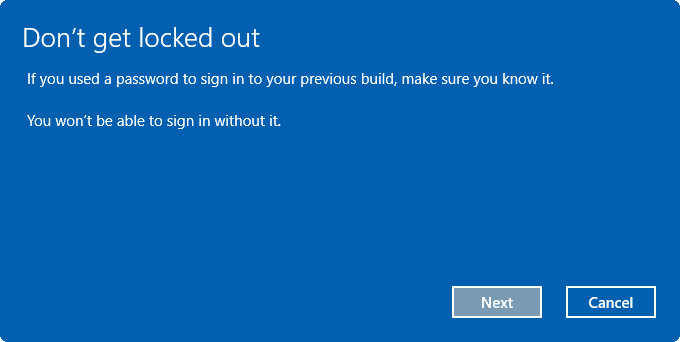
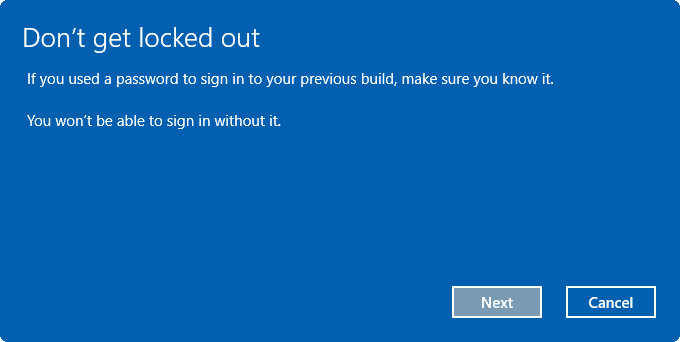
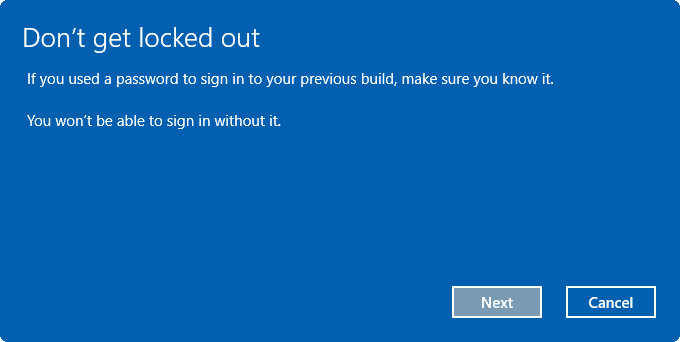
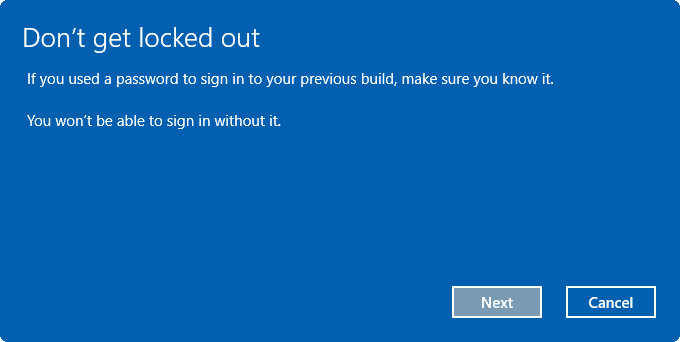
Étape 7: Enfin, cliquez sur Revenir à la version précédente pour redémarrer votre PC et commencer à restaurer la version précédente de Windows 10.
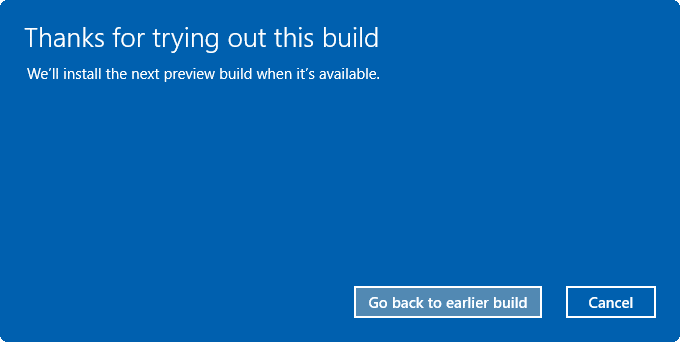
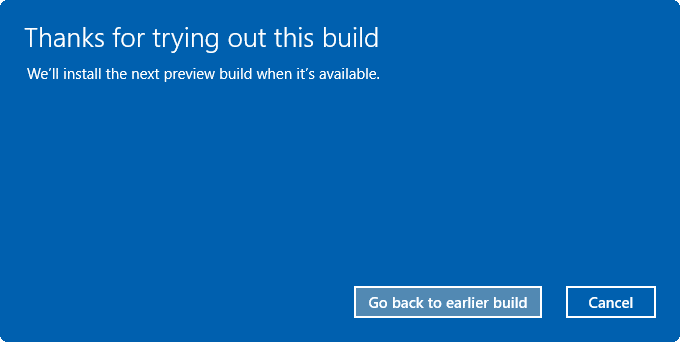
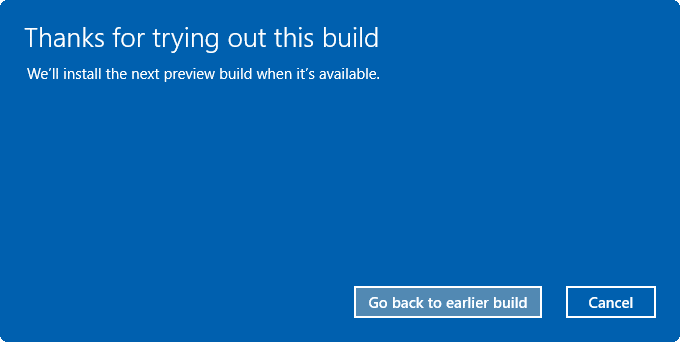
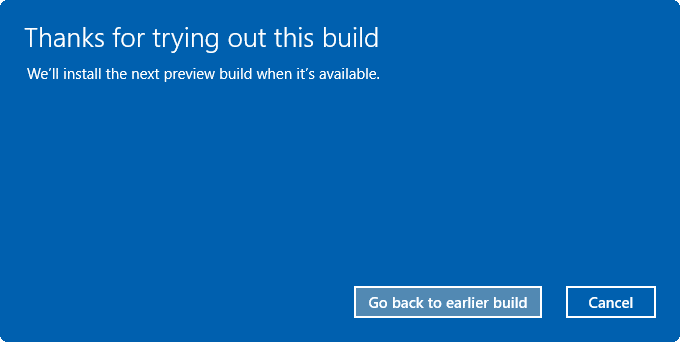
Méthode 2 sur 2
Désinstaller la mise à jour anniversaire de Windows 10 via les options avancées
Suivez ces instructions si votre PC Windows 10 ne démarre pas après l’installation de la mise à jour anniversaire.
Étape 1: Lancez les options de démarrage avancées en suivant nos étapes pour accéder aux options de démarrage avancées dans le guide Windows 10. Et si votre PC ne démarre pas, reportez-vous à notre guide sur la façon d’accéder aux options de démarrage avancées lorsque Windows 10 ne l’est pas. Démarrer .
Étape 2: À la Options avancées écran, cliquez sur Afficher les autres options de récupération.
Étape 3: Cliquez sur Revenir à la version précédente.
Étape 4: Sélectionnez le compte administrateur que vous utilisez et connaissez le mot de passe.
Étape 5: Saisissez le mot de passe du compte sélectionné, puis cliquez sur le bouton Continuer.
Étape 6: Enfin, cliquez sur Revenir à la version précédente option pour commencer à restaurer la dernière version de Windows 10.